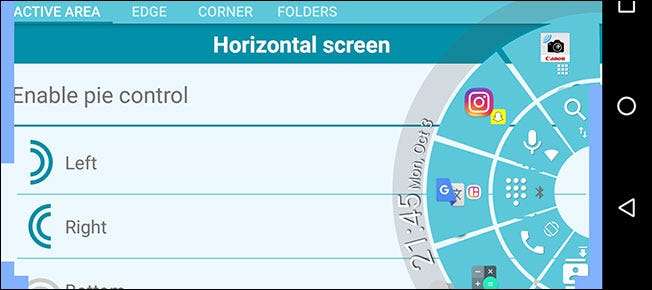
אם מעולם לא השתמשת בבקרות עוגה במכשיר ה- Android שלך, אתה מפסיד. פקדי עוגה הם דרך ייחודית לגישה מהירה למקשי הניווט ולקיצורי דרך אחרים שאינם תופסים מקום על המסך - פשוט מחליקים פנימה מהצד כדי להעלות אותם.
בקרות אלה היוו כבר זמן רב מצרך כמה ROM מותאם אישית ו מודולים Xposed במשך שנים, אבל אתה לא צריך לעבור את טרחה של השתרשות כדי להשיג אותם - אתה יכול פשוט להוריד אפליקציה מחנות Play. זה שימושי במיוחד אם מקשי הניווט הפיזיים שלך נשברים או שאתה רק רוצה דרך מהירה לגשת לאפליקציות שלך מכל מסך.
כיצד להתקין ולהגדיר בקרת עוגה
ראשון, הורד והתקן את Pie Control מחנות Google Play. הוא ייפתח עם הנחיה שתאמר לך כיצד להפעיל אותו, אך תוכל לסמן את התיבה "אל תציג" ולחץ על אישור.

מכאן, הפעל את פקדי העוגה עם המתג בפינה השמאלית העליונה. אתה יכול לבחור לאן אתה רוצה להיות מסוגל להחליק פנימה - משמאל, מימין, למטה או מכל אחת מהפינות. אם יש לך מקשי ניווט בתוכנה, החלקה מלמטה יכולה להיות קצת מסובכת, אז אני ממליץ על אחת מהאפשרויות האחרות.
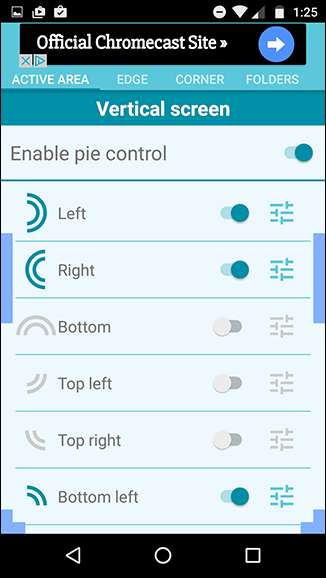
כפתורי ההגדרות הקטנים לצד כל מתג מאפשרים לך להתאים את המיקום והגודל של כל אחד מהסעיפים. כדי להתאים בפועל את מה שמופיע בפקדי העוגה, תרצה להחליק לכרטיסייה Edge או Corner.

בגרסה החינמית, תהיה לך גישה רק לרמות 1 ו -2 עבור בקרת העוגה של Edge - הוספת שכבת כפתורים שלישית דורשת רכישה בתוך היישום של 2.90 $ כדי לקבל את גרסת הפרימיום (שמסירה גם מודעות ופותחת רמות 2 ו -3 לבקרת הפאי הפינתי). נכון, שיש שלוש שורות של אפליקציות וקיצורי דרך הוא כנראה יתר על המידה עבור רוב האנשים.
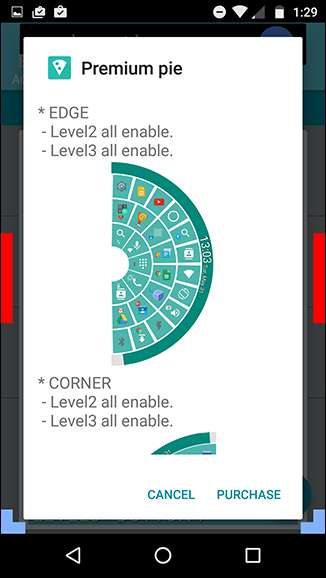
כאן אתה יכול גם להתאים אפשרויות אחרות, כמו להסיר את ההתראה המתמשכת או לשנות את מספר התמונות. אתה יכול אפילו להשתמש בחבילות סמלים מותאמות אישית כדי ליצור את פקדי העוגה התאם את הגדרת המשגר שלך .
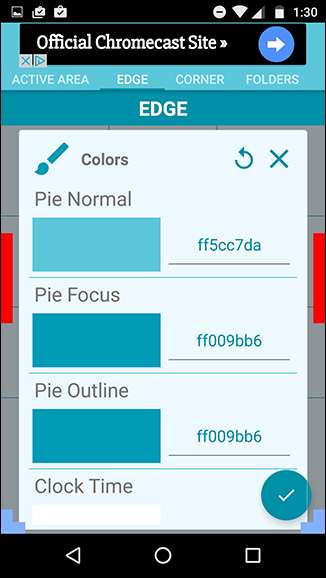
אם נראה כי אף אחד מהשינויים אינו נכנס לתוקף, זכור להקיש על סמל סימן הביקורת הקטן בפינה השמאלית התחתונה כדי להפעיל אותם. בכל חריץ בפקדי העוגה יכולים להיות שתי אפליקציות או קיצורי דרך: אחד להקשה רגילה ואחד ללחיצה ארוכה.

כרטיסיית התיקיות מוגבלת למדי בגרסה החינמית מכיוון שהיא מאפשרת לך רק תיקיה אחת, אשר כברירת מחדל מלאה באפליקציות של גוגל. למרבה המזל, אתה יכול לשנות את שם התיקיה הזו ולהוסיף את כל האפליקציות, הכלים או קיצורי הדרך שאתה רוצה.
שימוש בפיקוח פאי
עכשיו כשכולכם מסודרים, הגיע הזמן להפעיל את הפקדים. מכל אפליקציה או מסך, אתה אמור להיות מסוגל להחליק פנימה מהקטע שבחרת ולשחרר את האפשרות שאתה רוצה. כדי ללחוץ לחיצה ארוכה, פשוט החזק את האצבע על האפשרות עד שהיא מופעלת.

כברירת מחדל, לפקדי העוגה הצדדיים יש שתי רמות המיועדות להחלפת הגדרות ולהחלפת אפליקציות, ואילו פקדי העוגה הפינתיים מיועדים למקשי הניווט שלך: דף הבית, חזרה ורישומים. זה, כמובן, יכול להיות מותאם אישית לטעמך.

עם אחוז הסוללה, התאריך והשעה ובקרות הנגישה הכל שם, בקושי אתה זקוק בכלל לשורת המצב או לסרגל הניווט שלך. זה יכול להפוך את חוויית האנדרואיד שלך להרבה יותר מהירה וזורמת לאחר שתתרגל אליהם.
אלטרנטיבה פשוטה יותר
אפליקציית פאי בקרה ניתנת להתאמה אישית, אך היא עשויה להיראות מאיימת למי שרוצה רק להחליף סרגל ניווט קל. עבור משהו קצת יותר פשוט אבל פחות פונקציונלי, נסה להוריד פשטידה פשוטה מחנות Google Play .
Simple Pie מעלה את קיצורי הדרך לאפליקציה לטובת ממשק קל יותר עם שלוש לשוניות בלבד בחלקו העליון.
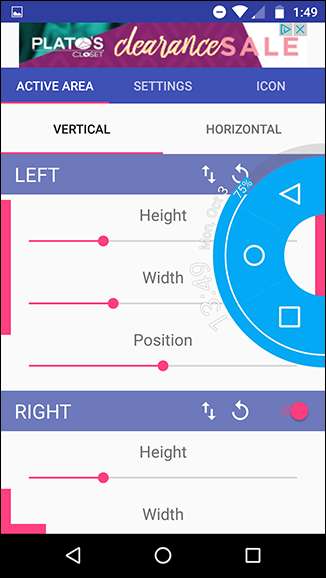
העוגה הקטנה בסגנון סרגל הניווט שולטת שהיא קופצת עדיין ניתנת להתאמה אישית מלאה - אתה יכול אפילו להפוך אותם לגדולים באופן קומי, ולבחור מתוך מבחר סמלים מותאמים אישית מובנים.
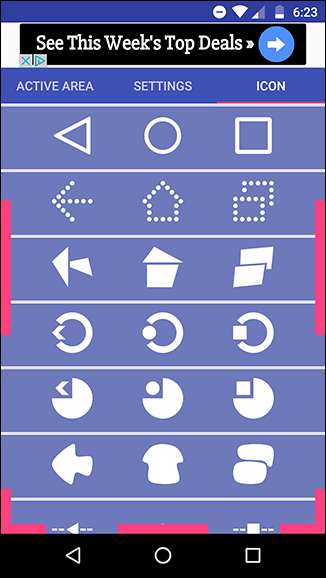
איזו אפליקציה תרצה להיות תלויה בצרכים שלך. לקבלת אפשרות מלאה יותר, קח פקדי פאי, ולאופציה פשוטה קח פאי פשוט.
הערה על הרשאות
קָשׁוּר: כיצד לתקן את שגיאת "כיסוי המסך אותר" באנדרואיד
מכיוון שאפליקציות אלה עובדות ברקע ומשכיבות את עצמן על כל האפליקציות האחרות שלך, הן זקוקות להרשאות מיוחדות. פאי פקדים נותן לך אחת משתי אפשרויות: אתה יכול להתמודד עם התראה מתמשכת בסרגל ההודעות, כדי שתדע שהיא תמיד פועלת – ולא תיתקל בבעיות הרשאה. אם ברצונך להשבית את ההתראה, היא תנחה אותך להפעיל את הרשאת כיסוי המסך בהגדרות - רק שים לב לכך לפעמים זה יכול לגרום לבעיות באפליקציות אחרות .
ל- Simple Pie אין פעולת ההתראות המתמשכת, ולכן הבחירה היחידה שלך היא לתת לה הרשאות שכבת-על למסך. זה יבקש ממך לתת לו את ההרשאות הדרושות מיד עם פתיחת האפליקציה. שוב, אם תראה שגיאת "שכבת-על זוהתה" בעתיד, פאי פשוט הוא כנראה מה שגורם לה - אתה יכול קרא כאן יותר על הרשאות כיסוי מסך ושגיאות .
שתי האפליקציות הללו הן מבוא נחמד לעולם פקדי הפאי. האפשרות להחליק מכל מסך ולגשת לדברים ברגע זה תענוג כזה; ברגע שתתרגל לזה, אתה תוהה איך אי פעם עברת את הטלפון שלך בלי זה.





